- 디지털 서명 된 드라이버는 기본적으로 Windows 10 실행 장치에 추가 보안 계층을 추가하는 Microsoft의 방법입니다.
- 의도는 참으로 고귀하지만 어떤 이유로 든 드라이버 서명 시행을 방해 할 수 있습니다. 그렇다면 여기에해야 할 일이 있습니다.
- 더 유용한 정보를 얻으십시오. Windows 10 가이드.
- 우리를 확인하십시오 기술 자습서 허브 더 많은 리뷰, 가이드 및 Win10 설정 기사를 참조하십시오.

- 지금 무료로 DriverFix 다운로드 (보안 다운로드)
- 프로그램을 시작하고 주사 상
- 스캔이 완료 될 때까지 기다렸다가 필요한 드라이버 설치를 시작합니다.
- DriverFix가 성공적으로 다운로드되었습니다. 0 이번 달 독자.
Microsoft는보다 사용자 친화적 인 인터페이스를 제공하고 각 사용자가 안전하고 안전한 플랫폼에서 작동 할 수 있도록하기 위해 Windows 10 OS를 개발했습니다.
그렇기 때문에 다른 보안 기능 중에서 서명되지 않은 드라이버를 설치할 수 없습니다. 그러나 드라이버를 원하거나 설치해야하는 경우 전자 서명, (항상 그렇듯이) 해결책이 있습니다.
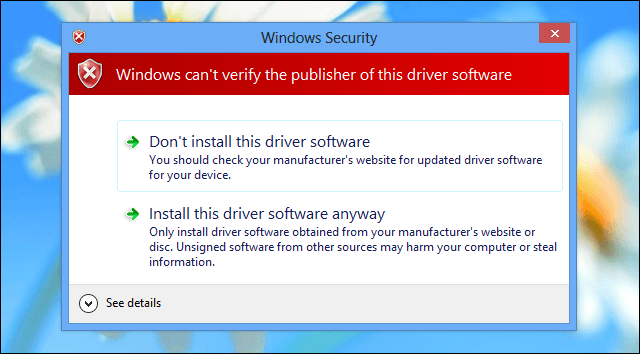
그러나 먼저 고급 Windows 사용자 여야한다는 점을 알아야합니다. 그렇지 않으면 랩톱, 컴퓨터 또는 태블릿이 손상 될 수 있습니다.
Microsoft는 사용자가 악성 또는 잘못 프로그래밍 된 드라이버를 설치하지 못하도록 디지털 서명 기능을 미리 설치했습니다. 충돌을 일으키다 벌어진 보안 구멍을 엽니 다.
서명되지 않은 드라이버를 적용하는 것은 일반적으로 오래되거나 오래된 드라이버를 플래시하려고하거나 자체 소프트웨어를 개발하려고 할 때 필요합니다.
따라서 이러한 프로세스를 처리 할 때주의해야하며 다른 작업을 수행하기 전에 모든 데이터 저장, 프로그램 또는 프로세스 컴퓨터가 재부팅됩니다 아래 단계를 완료하는 동안 여러 번.
디지털 서명없이 Windows 10에 드라이버를 설치하려면 어떻게합니까?
간단히 말해서 Windows 컴퓨터에 서명되지 않은 드라이버를 설치하는 유일한 방법은 드라이버 서명 적용을 비활성화하는 것입니다.
이를 수행하는 방법에는 두 가지가 있습니다. 하나는 일시적으로 드라이버 서명을 끄고 두 번째는이 기능을 영구적으로 비활성화하는 것입니다.
- 컴퓨터에서 열기 설정 참 디스플레이의 오른쪽 하단에 마우스를 놓으면됩니다.
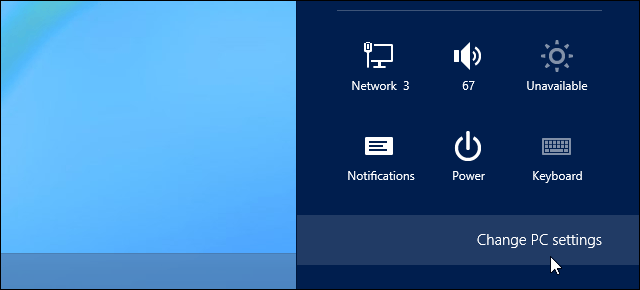
- 거기에서 선택 PC 설정 그런 다음 일반 범주; 마지막으로 지금 다시 시작 (지금 다시 시작 버튼을 누른 상태에서 Shift 키보드 키를 길게 누릅니다).
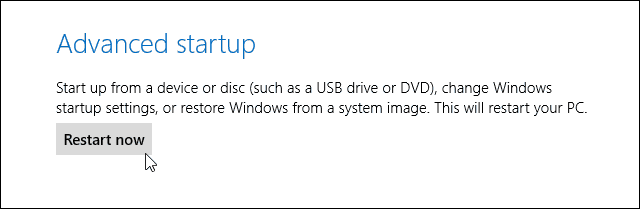
- 그만큼 고급 시작 옵션 그러면 표시됩니다.
- 로부터 옵션을 선택하세요 화면이 나타납니다. 문제 해결.
- 고르다 고급 옵션 다음 창에서 선택 시작 설정.
- 거기에서 다시 한 번 재시작 선택권.
- 다음으로 시작 설정 창에서 F7 또는 7 키보드 키를 눌러 선택하십시오. 드라이버 서명 적용 비활성화 선택권.
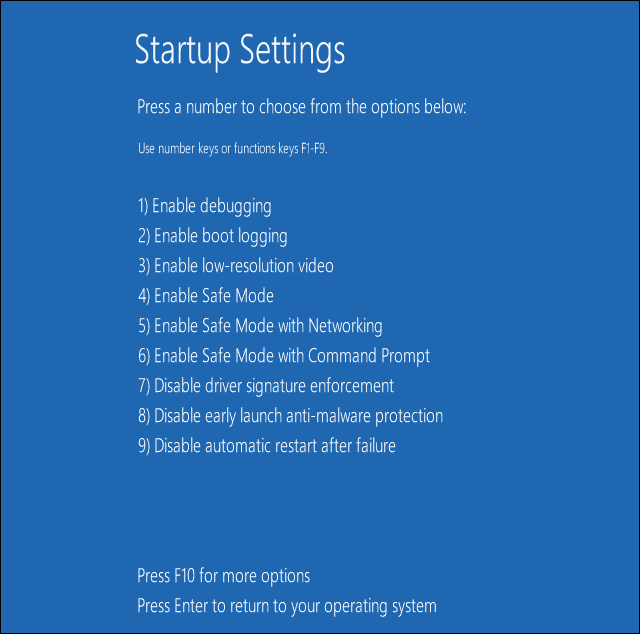
- Windows 10은 즉시 일반적인 잠금 화면으로 부팅됩니다. 평소처럼 Windows 10에 로그인합니다.
- 장치를 다시 시작할 때 디지털 서명 기능이 기본적으로 다시 적용되므로 다시 부팅 할 때마다 이러한 변경을 수행해야합니다.
또 다른 옵션은 필요한 드라이버를 단 몇 초 만에 자동으로 설치할 수있는 특수 도구를 사용하는 것입니다.
⇒Driverfix 받기
드라이버 서명 적용을 영구적으로 비활성화하는 방법에 대한 자세한 내용은 이 단계별 가이드.
다시 한 번, 드라이버 서명 시행을 끄면 컴퓨터가 위협 및 맬웨어 공격에 취약 해 지므로 위험을 감수하고 진행하십시오.
이것이 Windows 10, Windows 8 또는 Windows 8.1 기반 노트북, 태블릿 또는 데스크톱에 서명되지 않은 드라이버를 설치하는 방법입니다.
이 주제와 관련된 다른 질문이있는 경우 아래 댓글 필드를 사용하여 주저하지 말고 공유해주세요.
 여전히 문제가 있습니까?이 도구로 문제를 해결하세요.
여전히 문제가 있습니까?이 도구로 문제를 해결하세요.
- 이 PC 수리 도구 다운로드 TrustPilot.com에서 우수 등급 (이 페이지에서 다운로드가 시작됩니다).
- 딸깍 하는 소리 스캔 시작 PC 문제를 일으킬 수있는 Windows 문제를 찾습니다.
- 딸깍 하는 소리 모두 고쳐주세요 특허 기술 문제를 해결하는 방법 (독자 전용 할인).
Restoro는 0 이번 달 독자.
자주 묻는 질문
설정 – 업데이트 및 보안을 클릭하고 고급 시작에서 지금 다시 시작 버튼을 클릭합니다. 전체 절차를 확인하십시오. 이 미니 가이드.
서명되지 않은 드라이버를 찾으려면 파일 서명 확인 유틸리티를 사용할 수 있습니다. 유형 Sigverif 실행 메뉴에서 도구를 시작하십시오. 스캔이 완료되면 서명되지 않은 드라이버 목록이 표시됩니다. 대안으로 다음을 실행할 수 있습니다. DirectX 진단 도구 (DxDiag.exe)
상승 된 명령 프롬프트를 사용하여 드라이버 서명 적용을 다시 켤 수있을뿐만 아니라 비활성화 할 수 있습니다. 정확한 명령 줄 얻기 이 기사.
![Lenovo ThinkPad 누락 된 드라이버 [전체 수정]](/f/41af48a5052956c90595ee752b08ac9d.jpg?width=300&height=460)
![Acer Nitro 5 터치 패드 드라이버가 작동하지 않음 [해결됨]](/f/674285724346e7f86aba2cae704d1859.jpg?width=300&height=460)
